Како управљати претраживачима у Опера веб претраживачу
Опера је популаран, бесплатни веб претраживач који је доступан за Виндовс, мацОС, и Линук рачунари као и мобилни уређаји. Као и многи веб претраживачи, Опера подржава веб претраге са адресне траке. Дакле, сваки термин за претрагу који унесете у адресну траку уноси се у претраживач по вашем избору.
Опера се подразумевано ослања на Гоогле. Ипак, лако је изабрати другог добављача претраге или додати новог. Опера-ин јединствени систем кључних речи вам омогућава да користите прилагођени претраживач за упит без промене подразумеваног претраживача.
Да бисте искористили све функције и могућности Опере, уверите се да користите најновија верзија Опера.
Како променити подразумевани претраживач Опера
Ако бисте радије подразумевано поставили неки од Опери доступних претраживача, лако је променити се.
Отворите веб претраживач Опера.
-
Изаберите Опера > Преференцес на Мац рачунару или Опера > Опције на Виндовс рачунару.

За бржи приступ користите пречицу Подешавања. Ентер опера://сеттингс у траци за претрагу.
-
Под Претраживач, изаберите падајући мени и изаберите Гоогле претрага, Иахоо!, ДуцкДуцкГо, Амазон, Бинг, или Википедиа.

-
Поставили сте свој нови подразумевани претраживач у Опери. Сада, када унесете термин за претрагу у адресну траку, Опера подразумевано користи овај претраживач. (У овом примеру, то је ДуцкДуцкГо.)
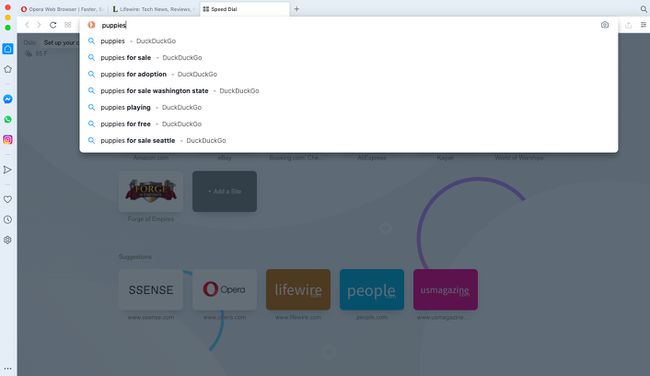
Користите прилагођене претраживаче у Опери са кључним речима
Кључна реч је слово или кратка реч која служи као надимак претраживача. Ако желите да користите други претраживач за одређену претрагу, ево како да му приступите помоћу његове кључне речи.
-
Отворите Опера веб претраживач и изаберите Опера > Преференцес на Мац рачунару или Опера > Опције на Виндовс рачунару.
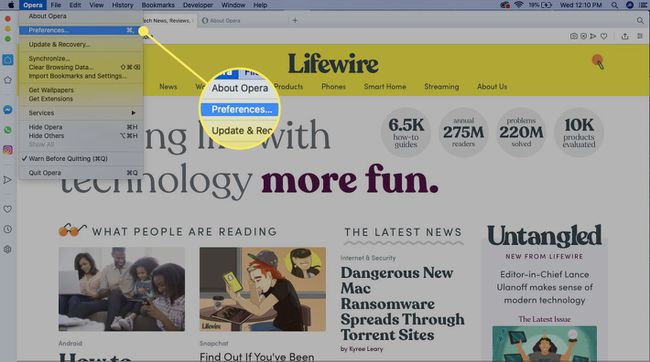
-
Изаберите Управљај претраживачима.
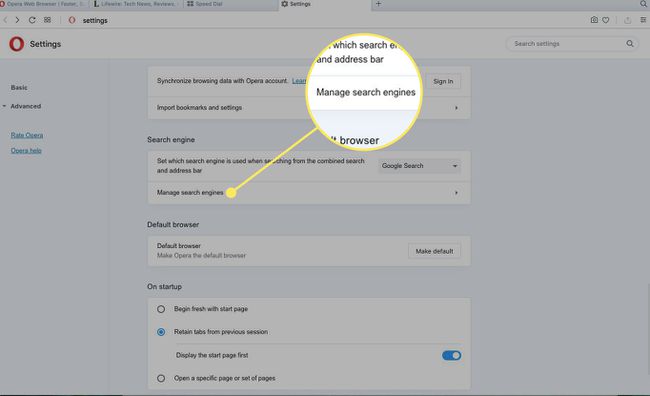
-
Забележите кључне речи за инсталиране претраживаче, укључујући све које сте додали.

Изађите из подешавања и отворите картицу Опера.
-
У овом примеру, извршићемо претрагу на Амазону користећи његов з кључна реч. Тип з ципеле у траци за претрагу и притисните Ентер или Повратак.

-
Ваша прилагођена претрага иде директно на листе ципела на Амазону.
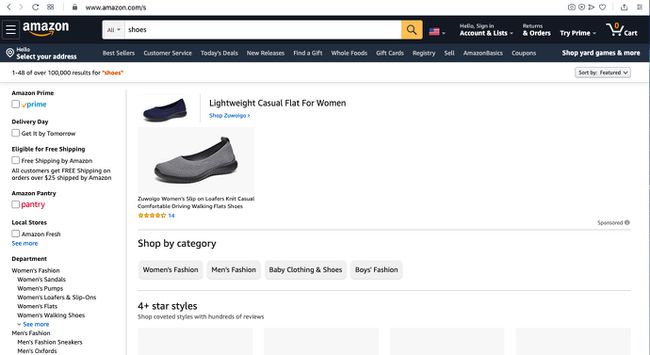
Како додати нови претраживач у Опера у подешавањима
Ако желите да користите претраживач који Опера не нуди, лако га можете додати својим опцијама. У овом примеру ћемо додати Верзија Википедије на шпанском језику.
Након што додате нови претраживач, користите његову кључну реч за прилагођене претраге.
Отворите веб претраживач Опера.
-
Изаберите Опера > Преференцес на Мац рачунару или Опера > Опције на Виндовс рачунару.
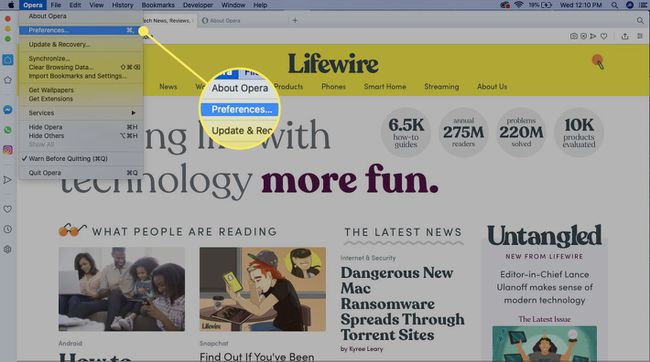
За бржи приступ, испробајте пречицу Подешавања. Ентер опера://сеттингс у траци за претрагу.
-
Изаберите Управљај претраживачима.
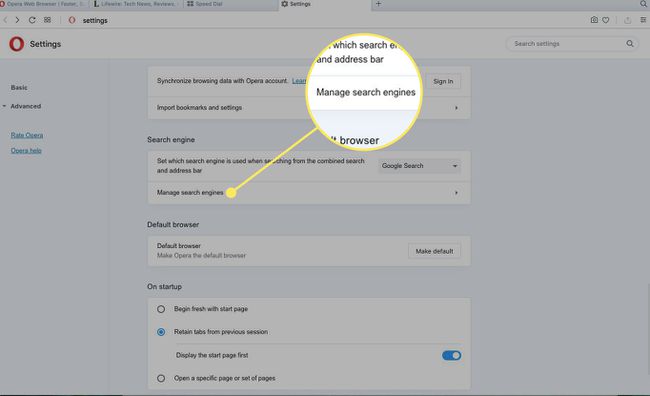
-
Изаберите Додати.
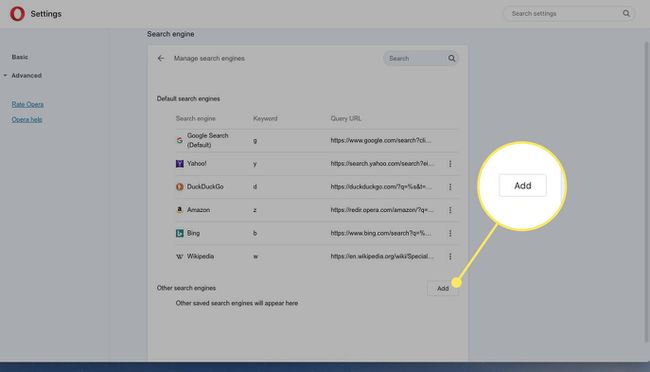
-
Унесите име за претраживач, а кључна реч, и тхе УРЛ, а затим изаберите Додати.
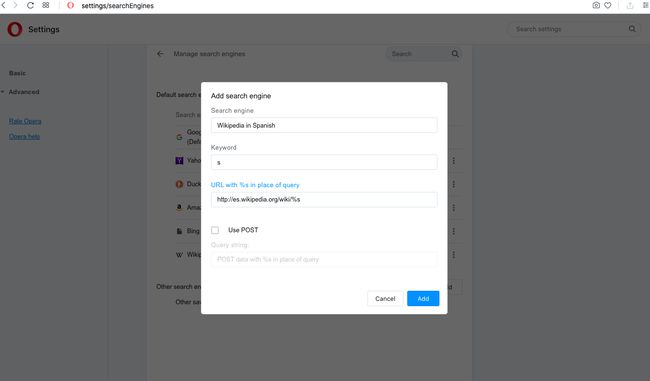
Када унесете УРЛ, унесите само статички део адресе. На крају додајте а /%s да представља упит за претрагу. У овом примеру, УРЛ смо унели као ес.википедиа.орг/вики/%с.
-
Додали сте нови претраживач на листу Опера и сада га можете користити у прилагођеним упитима за претрагу.

Како се користи нови претраживач
Да бисте користили новододати претраживач преко његове кључне речи:
Отворите веб претраживач Опера.
-
У траку за адресу унесите свој претраживач кључна реч, следи а термин за претрагу. У овом примеру користимо кључну реч с да отворите упит у шпанској верзији Википедије. Тип с Мексиком.
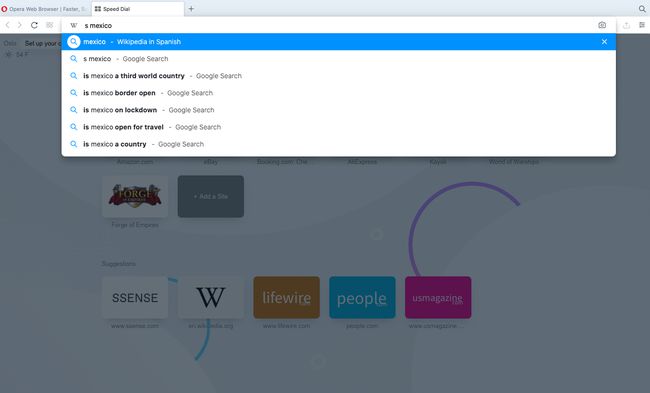
-
Ваш термин за претрагу се отвара у назначеном претраживачу. У овом примеру, то је верзија Википедије на шпанском језику.

